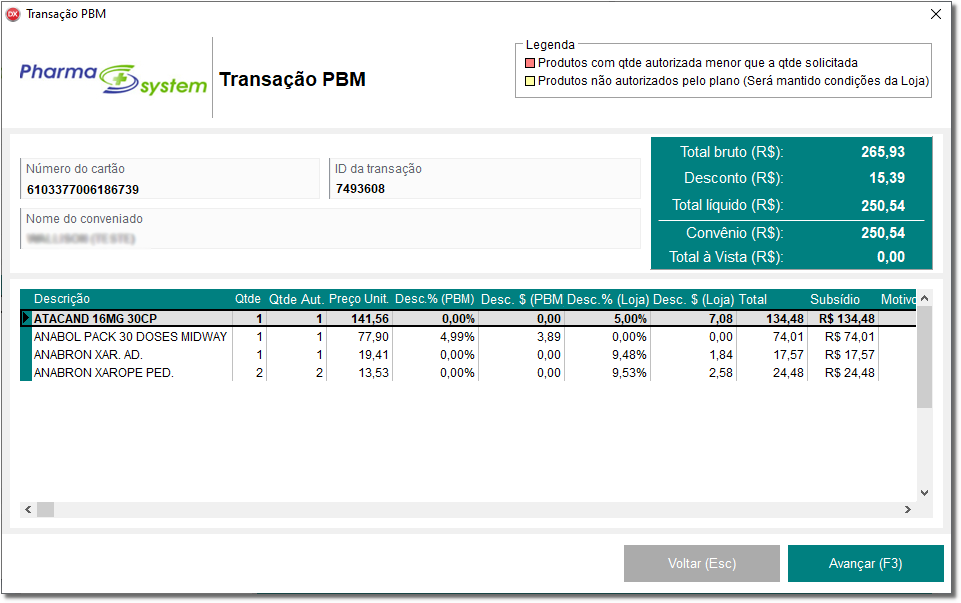...
| Informações |
|---|
A partir da versão 3.0.4.1. o Linx Big Farma conta com alguns descontos adicionais dos PBM´s. |
...
| Expandir | |||||||||
|---|---|---|---|---|---|---|---|---|---|
| |||||||||
Na tela de Vendas o processo continua o mesmo, apenas uma tela foi remodelada. Existem 4 formas de inserir esse desconto:
Figura 04 - Vendas E abrirá para inserir a senha administrador, então o desconto será aplicado. Figura 05 - Senha Supervisor
Figura 06 - Transação PBM Orizon Na tela de Transação PBM(Figura 06), foram inseridas as colunas:
Feito isso, basta clicar no botão , finalizar a venda normalmente e será impresso o comprovante informando os valores corretamente. Figura 07 - Comprovante da Venda Neste comprovante foram adicionadas as informações:
As telas das transações dos outros PBM's também foram remodeladas.
Figura 11 12 - Desconto por Valor
Figura 12 13 - Desconto Supervisor
Figura 13 14 - Desconto Supervisor Valor |
...
| Expandir | ||
|---|---|---|
| ||
Para visualizar os relatórios gerados basta ir ao menu Meus relatórios > Vendas > PBM > Vendas por Grupo e PBM. As novas colunas informadas no relatório são:
Figura 14 15 - Relatórios PBM Para saber a legenda de cada coluna, basta clicar no botão e aparecerá a descrição das novas colunas. Figura 15 16 - Legendas |